一般的な動画ファイルを DCP 形式に変換するアプリ

一般的なビデオ、オーディオ、字幕ファイルを使用して、劇場での映画の上映に必要な DCP(デジタル シネマ パッケージ)形式に変換できるアプリケーション。Windows、Mac、Linux で使用できます。
DCP-o-matic の概要
DCP-o-matic は、ビデオ、オーディオ、字幕を、世界中の映画館で必要とされる標準フォーマットである DCP に変換します。DCP-o-matic は、映画製作者、映写技師、映画祭、サブタイトルリスト、映画技術者によって業界全体で使用されています。
DCP-o-matic の機能
DCP-o-matic の主な機能です。
| 機能 | 概要 |
|---|---|
| メイン機能 | 画像、動画、音声、字幕ファイルからデジタル シネマ パッケージ(DCP)を作成 |
| 機能詳細 | ・ファイル(MOV、MP4、WAV、AIFF およびそのほかの多くの形式)を DCP に変換 ・DCP の再生 |
一般的な動画ファイルを DCP 形式に変換します
DCP-o-matic は、MP4 や MKV などの動画ファイルや Srt などの字幕ファイル、WAV などのオーディオファイルから、映画館で使用される DCP 形式の映画を作成することができるアプリケーションです。
完成している動画ファイルがあれば、複雑な設定の必要なく、フレームレートなどのかんたんな設定をするだけで DCP に変換でき、映画館で上映することができます。
高いフレームレートにも対応しています
DCP-o-matic では、24 fps 以外に、25 や 30 および 48、50、60 などの高いフレームレートをサポートしています。コンテンツが 23.976 fps の場合は、ほぼ シームレスに取り込んで、24 fps にすることができます。
DCP-o-matic を使用したビデオエンコードは低速で、100 GB(またはそれ以上)のファイルが生成されるので、ディスクの空き容量を確保してから変換を行ってください。
DCP(デジタル シネマ パッケージ)作成ソフト
DCP-o-matic は、PC の動画ファイルをユーザーの望み通りの DCP(デジタル シネマ パッケージ)形式に変換することができるアプリケーションです。このアプリはシンプルモードまたはフルモードのどちらかで実行できます。詳細な設定が必要な場合は「フルモード」を選択してください。
機能
- 画像、動画、音声、字幕ファイルからデジタル シネマ パッケージ(DCP)を作成
- 一般的な動画ファイル(MOV、MP4、MKV など)に対応
- 音声ファイル(WAV、AIFF、FLAC など)
- 字幕ファイル(SRT など)
- DCP プレーヤー
仕様
使い方
インストール
1.インストール方法(Windows)
- インストーラを実行するとセットアップウィザードが開始します。[Next]をクリックします。
- ライセンスが表示されます。[I Agree]をクリックします。
- インストール先を確認して[Next]をクリックします。
- インストールするコンポーネントを選択して[Install]をクリックします。
- インストールが完了しました。[Finish]をクリックしてセットアップウィザードを閉じます。
基本的な使い方
1.動画を DCP に変換する
DCP-o-matic アイコンを実行して起動すると、操作がかんたんな「シンプルモード」、または詳細設定が可能な「フルモード」のどちらを使用するかの選択画面が表示されます。 好みのモードを選択して[OK]をクリックしてください。
- このページではシンプルモードで説明します。
- DCP-o-matic のユーザーインターフェースが開いたら、メニューの[File]>[New]を選択して新しいプロジェクトを開始します。
- ダイアログが開いたらプロジェクト名とプロジェクトの保存先を選択して[OK]をクリックします。
- 次は、「Content」タブの[Add file(s)]ボタンをクリックして、変換したい動画ファイルを追加します。
- 「DCP」タブで、DCP の設定(主にビデオのコンテナ、解像度、フレームレートの設定)を行います。
- 「Content」の「Video」タブで、ビデオ画面のクロップなどの設定を行います(必要な場合)。「Audio」タブではオーディオの振り分けの設定ができます。
- 「Jobs」>「Make DCP」を選択すると、DCP への変換が開始します。
- 変換した動画ファイルは、最初に指定したプロジェクトの保存先に保存されます。
- 一緒にインストールされる DCP-o-matic Player を使用すると、DCP を再生して確かめることができます。

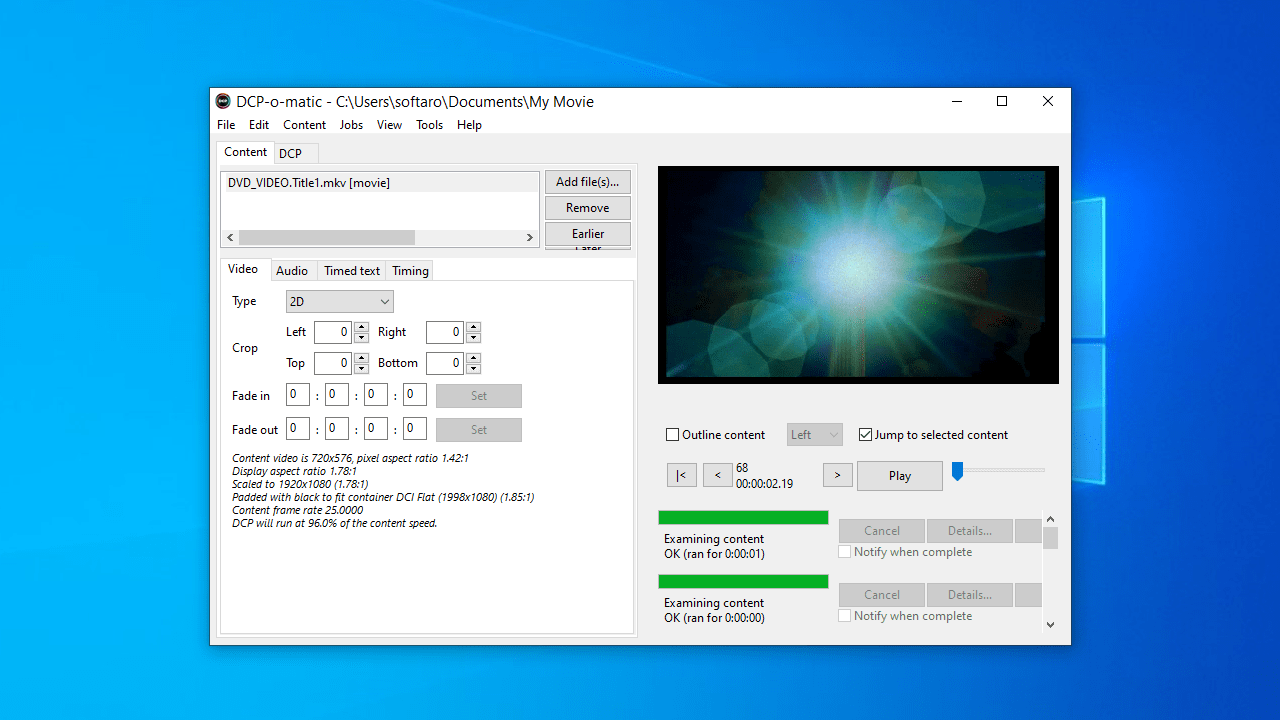
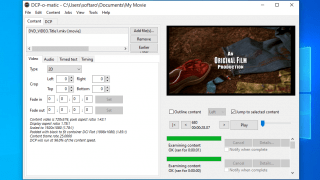
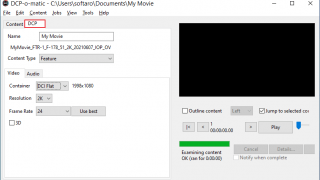
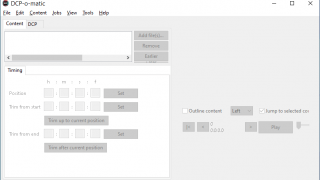
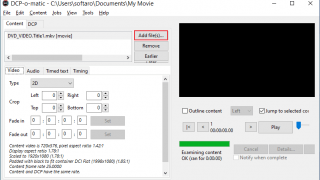
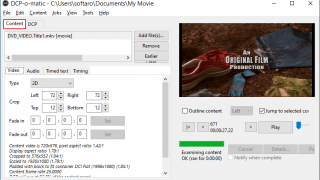
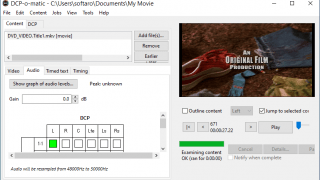
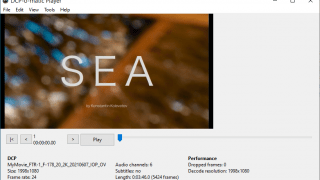
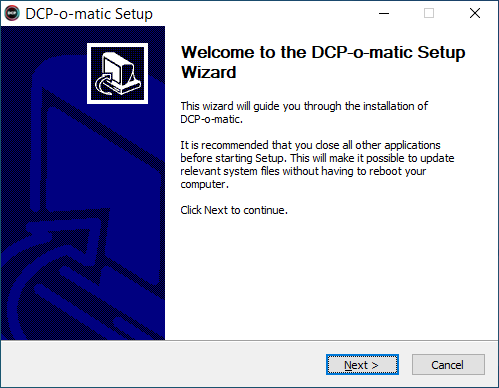
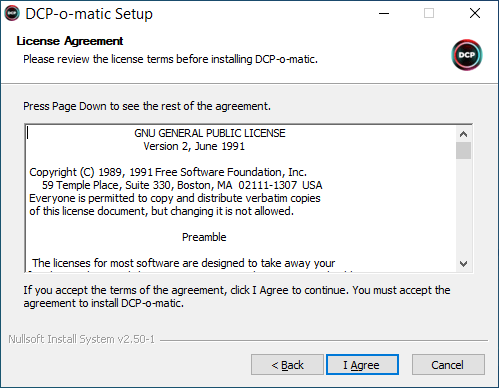
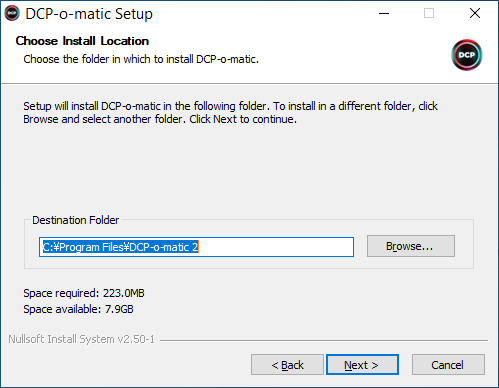
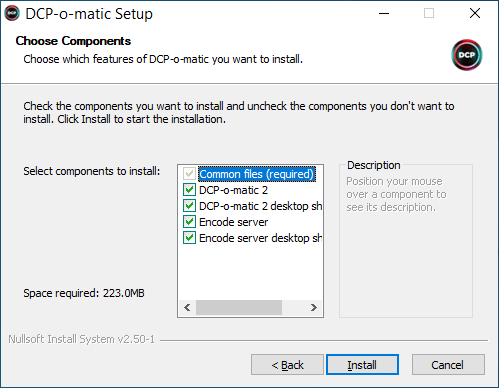
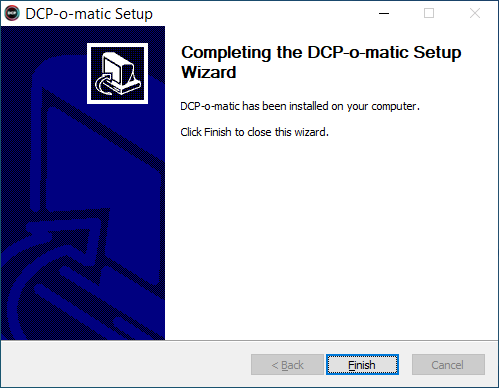
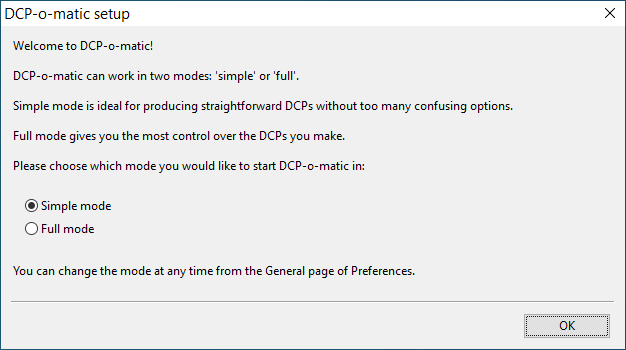
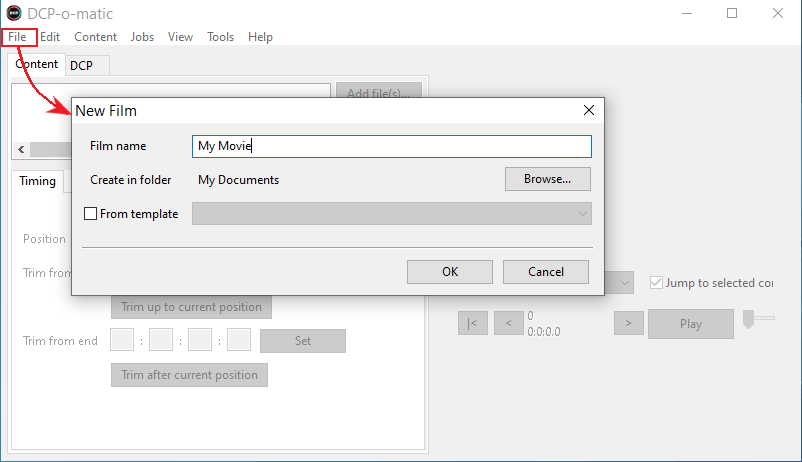
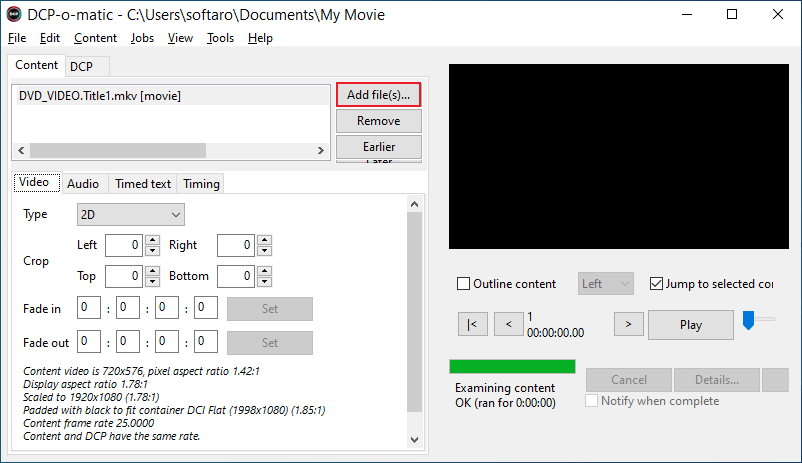
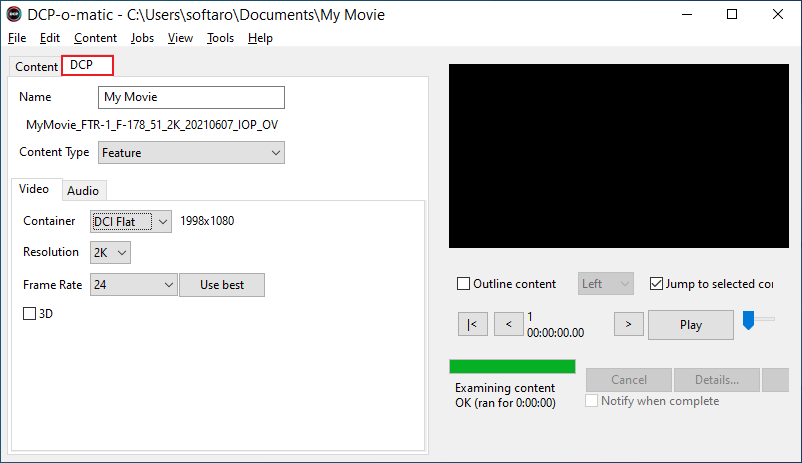
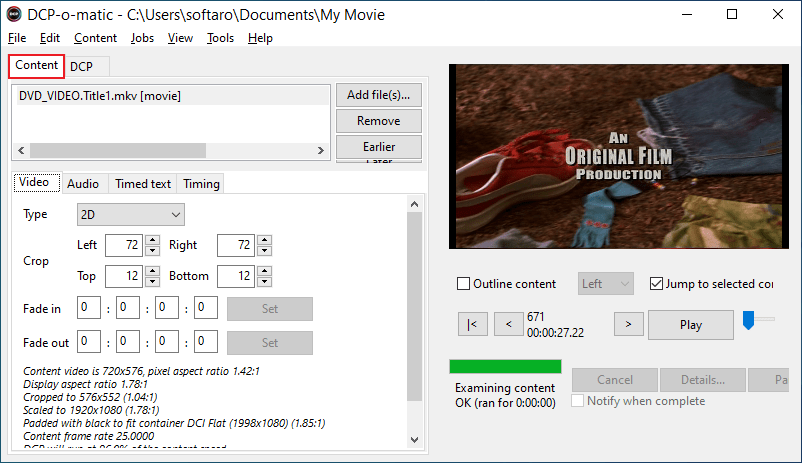
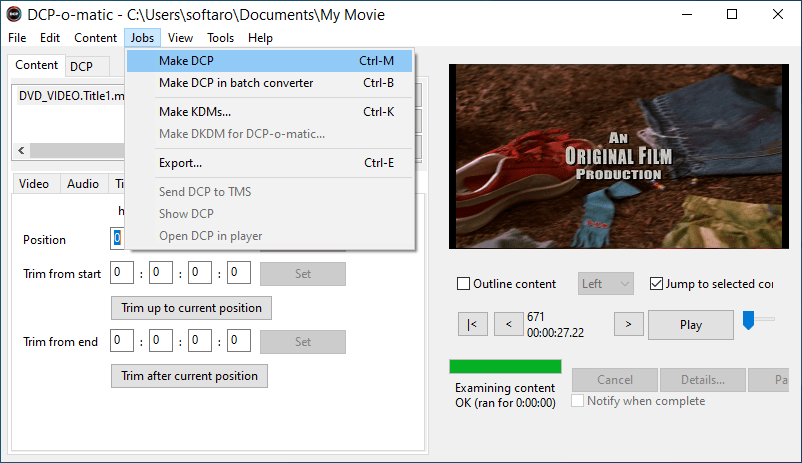
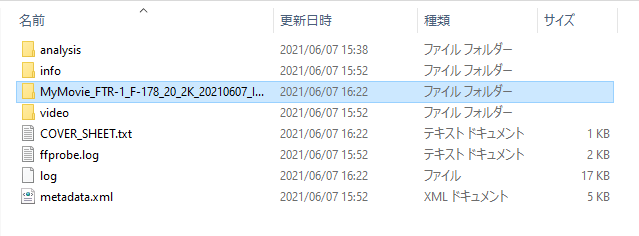
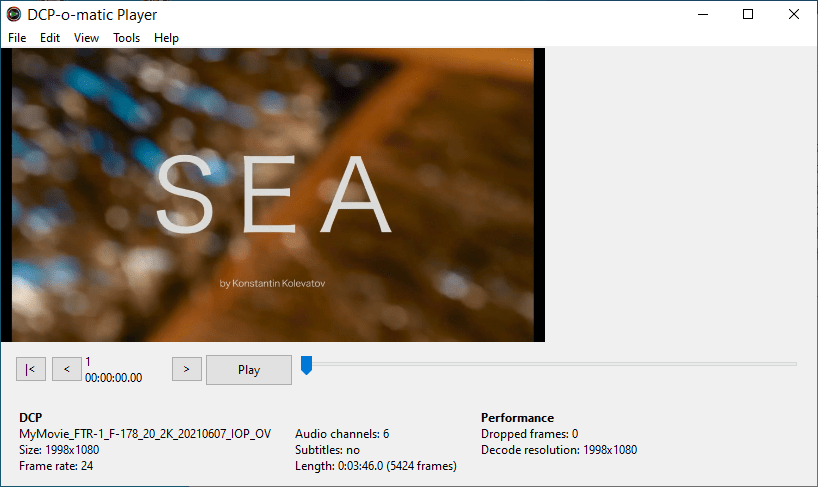
DCP-o-matic は、どなたでも無料で使用できます。